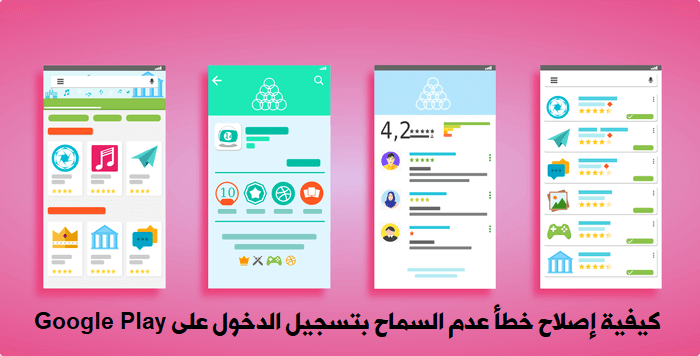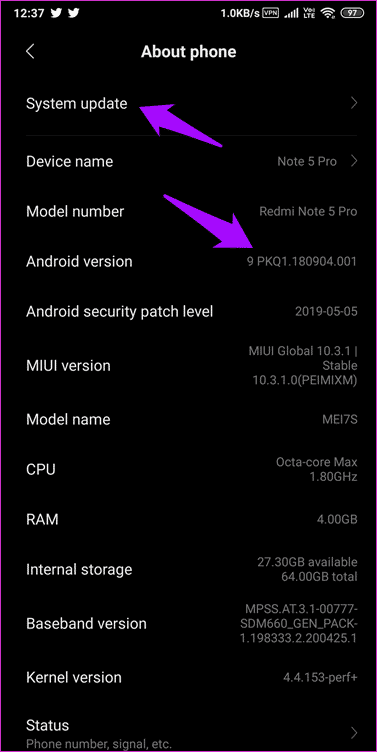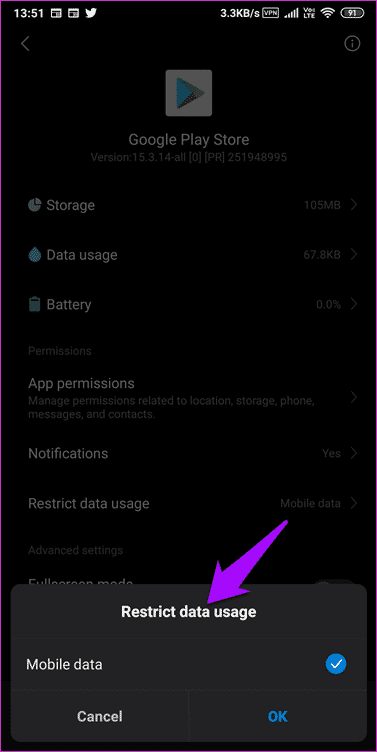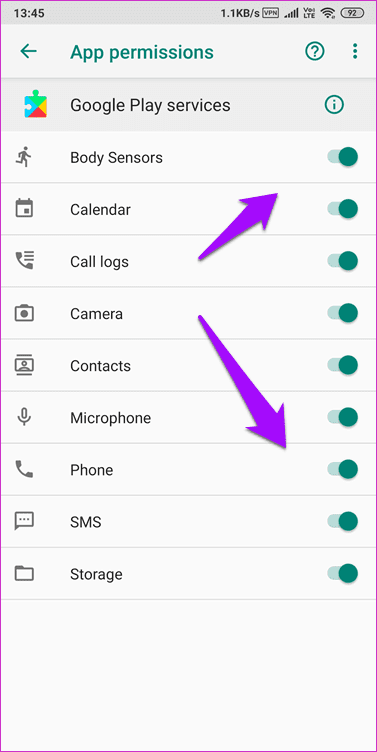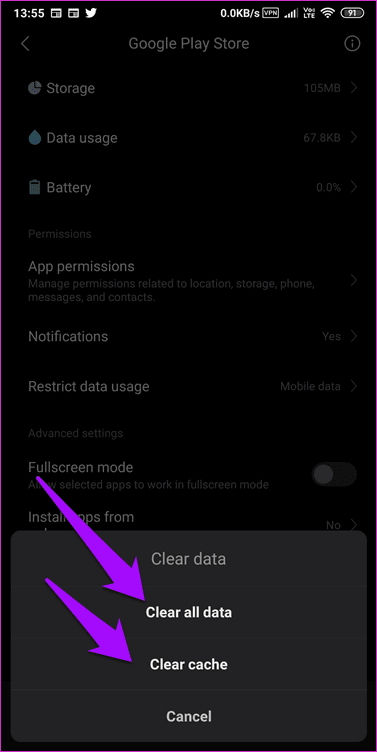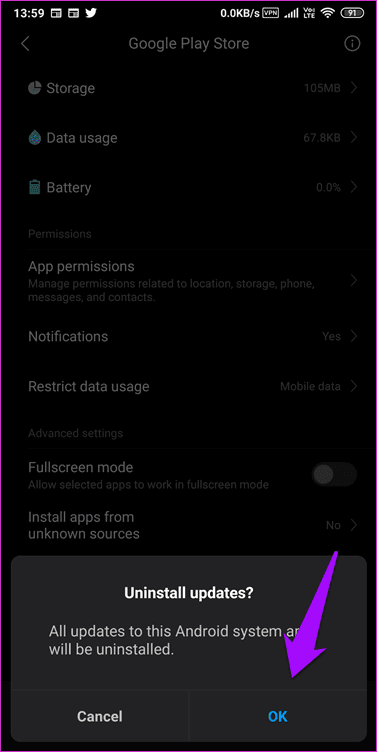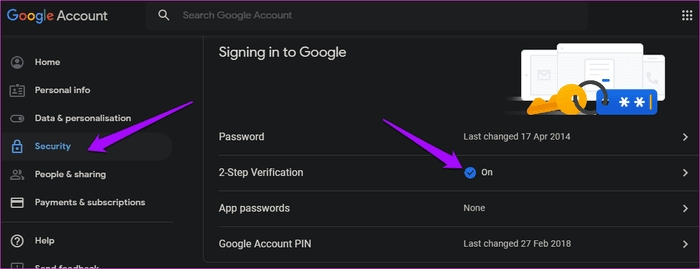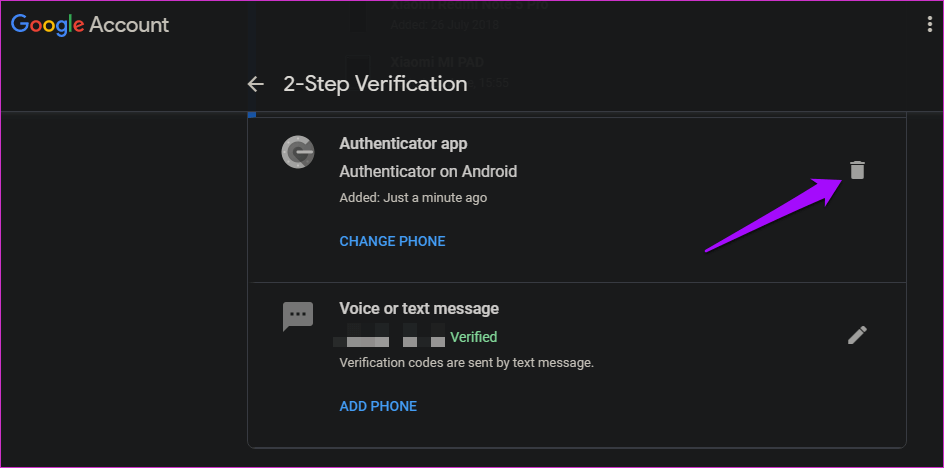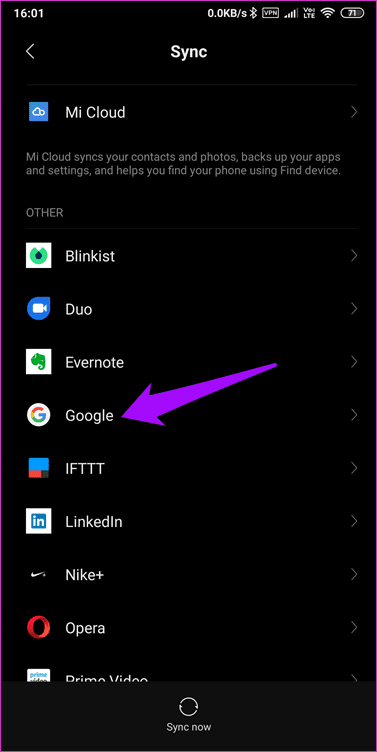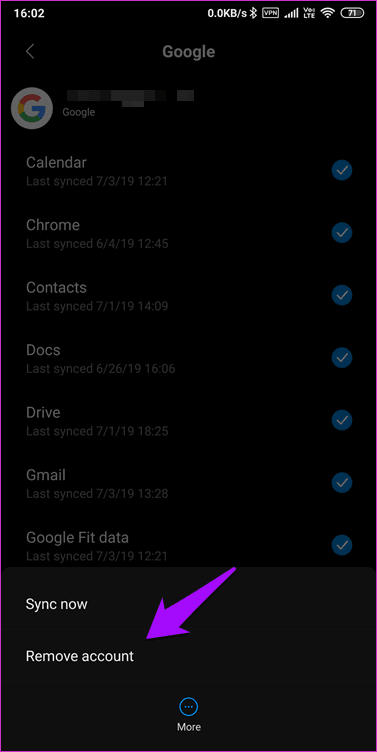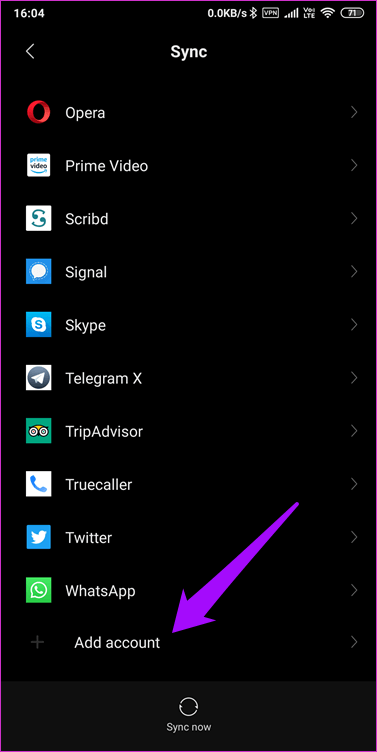로그인 오류를 허용하지 않는 Google Play를 수정하는 방법
더 긴 가게 구글 플레이 앱의 고향 Android 앱을 다운로드하고 설치할 수 있는 다른 소스가 있지만 가장 신뢰할 수 있는 기본 대상으로 남아 있습니다. 영화를 빌릴 수도 있고, 전자책을 살 수도 있고, 심지어 음악까지 살 수도 있습니다. 그렇다면 Google Play에서 로그인을 허용하지 않을 때 어떻게 하시겠습니까?
사용자가 어떻게 Android 일반 사람들은 타사 앱 시장조차 인지하지 못하며 대부분이 멀웨어와 바이러스로 가득 차 있습니다. 그 동안 Google Play 자체적으로 이러한 문제에서 완전히 자유롭지는 않지만 여전히 가장 안전한 옵션입니다. 어떻게 수정합니까?
시작하자.
1. 업데이트 및 다시 시작
업데이트에 관해서 Android 이러한 운영 체제 업데이트는 기능을 제공할 뿐만 아니라 패치 및 중요한 버그 수정도 포함합니다.
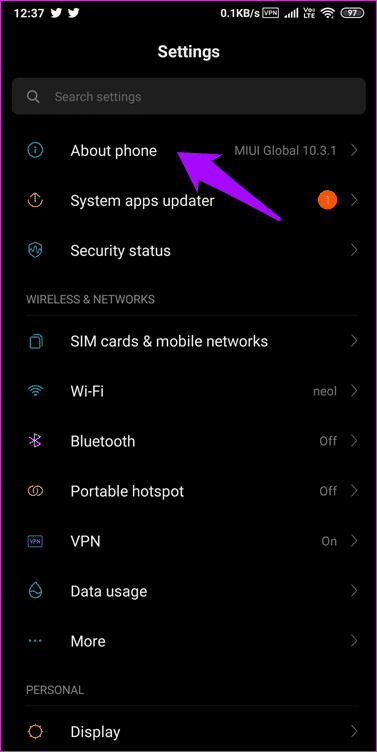
설정을 열고 시스템 업데이트 옵션으로 이동하여 버전을 확인하십시오. Android 보유 항목 및 업데이트 사용 가능 여부. 그렇다면 문제가 없더라도 업데이트하십시오. 완료되면 휴대전화를 다시 시작하고 지금 Google Play 스토어에 로그인할 수 있는지 확인합니다.
2. 인터넷 연결
연결 확인 인터넷 웹사이트 속도 테스트를 사용하여 적절한 속도로 작동하는지 확인하십시오. 서비스 제공업체의 계획을 확인하는 것도 좋은 생각입니다. 인터넷. 가능하면 네트워크에 연결 Wi-Fi 인터넷 다르고 다시 시도하십시오. 모바일 데이터 문제로 Play 스토어를 사용하는 방법에 대한 자세한 내용은 이 가이드를 확인하세요.
3. 데이터 사용
인터넷 연결이 안정적이고 다른 응용 프로그램이 제대로 작동합니다. 이것은 Play 스토어에서 액세스할 수 있다는 의미가 아닙니다. 인터넷 또한. 에 대한 액세스를 제한할 수 있습니다. 인터넷 응용 프로그램을 기반으로 합니다. 확인하려면 설정으로 이동하여 애플리케이션 관리를 누르거나 다른 사용자 인터페이스가 있는 경우 설치된 앱 및 시스템 앱 목록을 찾으십시오.
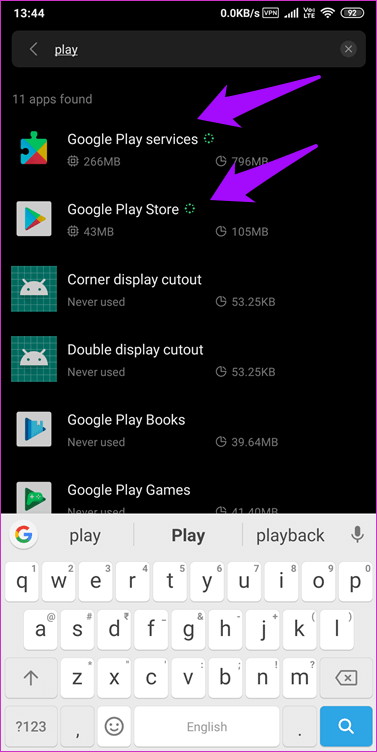
여기에서 Play 스토어 및 Play 서비스를 찾으세요. 먼저 Play 스토어를 클릭합니다.
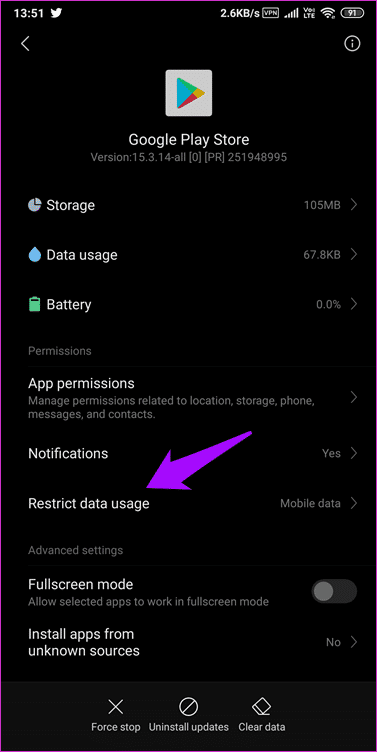
데이터 사용 제한에 따라 휴대폰의 모바일 데이터와 Wi-Fi 모두에서 인터넷에 액세스할 수 있는지 확인합니다. 이번에는 Play 서비스에 대해 동일한 과정을 반복합니다.
4. 앱 권한
최근 업데이트 또는 일부 보안 앱으로 인해 앱의 권한이 손상되었을 수 있습니다. 확인하려면 설정을 열고 애플리케이션 관리로 돌아가십시오.
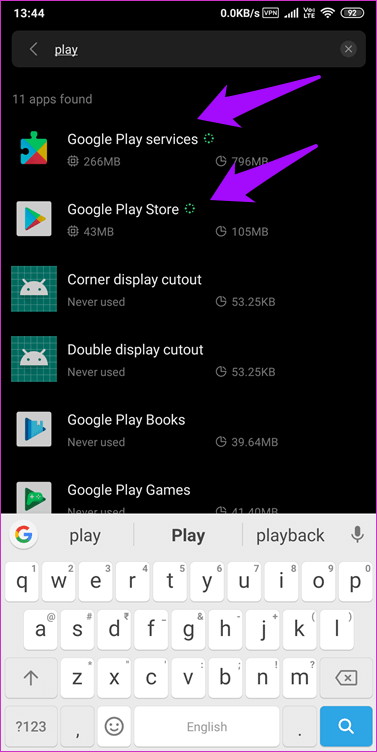
이번에는 서비스가 먼저 실행되고 있는지 확인해보자. 앱에 대한 권한을 누르고 저장소 및 기타 서비스에 대한 액세스 권한이 있는지 확인합니다.
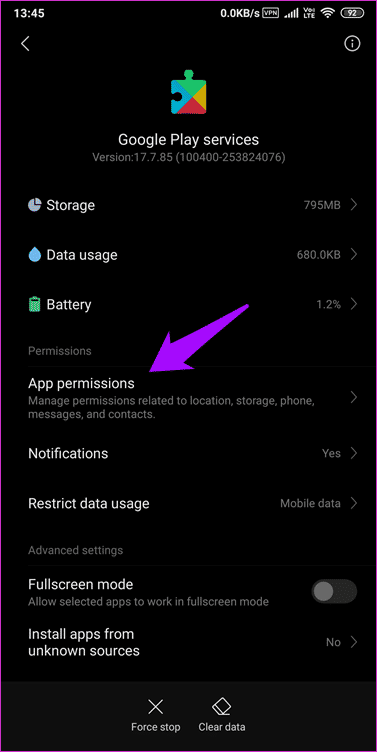
지금 Play 스토어에서 동일한 작업을 수행하고 작동하는 데 필요한 권한도 있는지 확인하세요. Play 스토어에 다시 로그인해 보세요.
5. 데이터 및 캐시
오래된 데이터와 캐시 파일은 때때로 이상한 동작의 원인이 될 수 있습니다. 이러한 데이터와 파일을 삭제해도 휴대전화에 어떤 영향도 미치지 않습니다. 다시 설정으로 돌아가서 이전과 같이 앱을 관리하고 Play 스토어 및 Play 서비스를 선택합니다.
화면 하단의 데이터 지우기를 클릭하고 캐시 지우기를 선택한 다음 모든 데이터 지우기를 선택하십시오.
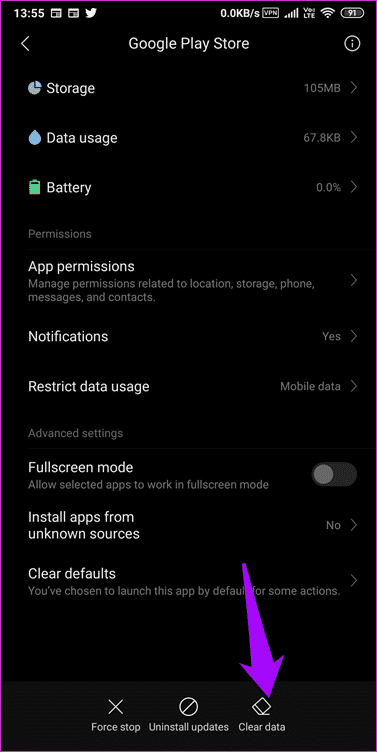
지금 Google 계정으로 Play 스토어에 로그인해 보세요. 대부분의 경우 작동해야 합니다.
6. PLAY STORE/서비스 업데이트 제거
음, 업데이트는 자체 기능과 패치를 가져올 뿐만 아니라 때때로 버그도 가져올 수 있습니다. 최신 Play 스토어 업데이트가 엉망일 수 있습니다. 일어날 수 있습니다. 다시 마지막 지점에서 했던 것처럼 Play 스토어 옵션으로 돌아가지만 이번에는 화면 하단에서 업데이트 제거를 탭합니다.
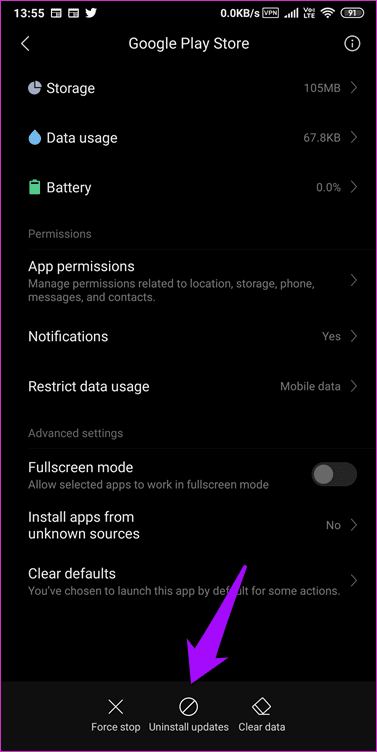
메시지가 나타나면 확인을 클릭하고 다시 시도하십시오. Play 스토어는 때때로 백그라운드에서 자체적으로 업데이트되지만 문제가 되지는 않습니다. Google 내 기기 찾기가 활성화된 경우 Play 스토어 또는 Play 스토어 서비스를 제거하지 못할 수 있습니다.
7. 다운로드 관리자
스마트폰의 제조사와 모델에 따라 스마트폰에 Download Manager 앱이 있을 수도 있고 없을 수도 있습니다. 나는 이것을 가지고 있지 않지만 당신이 가지고 있다면 몇 가지 확인해야 할 사항이 있습니다.
응용 프로그램 목록에서 찾을 수 있습니다. 그것을 열고 활성화되어 있는지 확인하십시오. 활성화된 경우 "비활성화" 옵션이 표시되며 그 반대의 경우도 마찬가지입니다. 또한 위의 3번 항목에서 설명한 대로 앱이 데이터 사용량에 액세스할 수 있는지 확인하세요.
8. 2FA 비활성화
사용을 권장하지만 2FA 모든 계정에서 문제가 되어서는 안 됩니다. 일부 사용자는 Google 계정에 대해 2FA를 비활성화하여 성공했다고 보고했습니다. 내 Google 계정 내에서 설정을 열려면 이 링크를 클릭하십시오. 활성화한 항목에 따라 2FA 또는 2SV 옵션이 표시됩니다.
Google 비밀번호를 입력하라는 메시지가 표시될 수 있습니다. 약간 스크롤하여 2FA 옵션을 찾은 다음 삭제 아이콘을 클릭하여 시작하십시오. 여기에서 화면 지침을 따르십시오.
9. 로그아웃/구글 계정에서
Gmail과 같은 다른 Google 앱을 확인해 보셨습니까? 그들은 작동합니까 아니면 로그인을 요청합니까? 어느 쪽이든, 여기까지 했다면 로그아웃했다가 Google 계정에 다시 로그인하는 것이 좋습니다.
설정을 열고 동기화를 탭하여 휴대전화에 추가한 모든 계정 목록을 찾습니다. 여기에서 Google을 선택하세요.
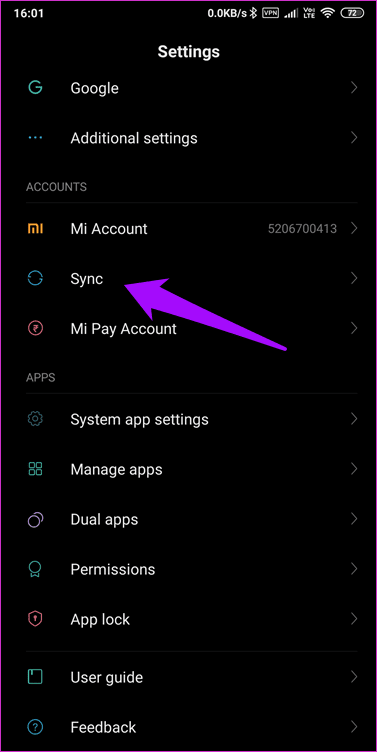
화면 하단에서 더보기를 클릭하고 계정 제거를 선택합니다.
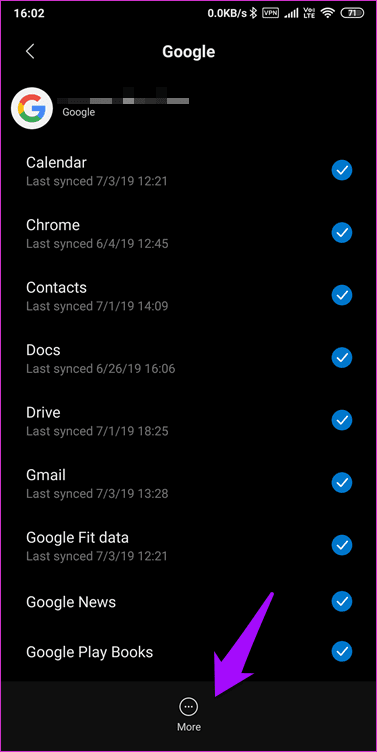
Google을 다시 추가하려면 이전 화면으로 돌아가서 하단에서 계정 추가를 누르고 화면의 지시를 따릅니다.
10. 타사에서 설치
최후의 수단으로 APK 미러에서 Play 스토어와 Play 스토어 서비스를 모두 설치할 수 있습니다. Google 앱을 포함하여 Play 스토어에서 사용할 수 있는 거의 모든 앱을 나열하는 매우 평판이 좋은 사이트입니다.
이기기 위해 플레이
Play 스토어가 작동하지 않고 앱을 다운로드하거나 업데이트할 수 없을 때의 기분을 압니다. 나는 그것을 한 번 겪었습니다. 다행히도 단계가 나를 도왔습니다. 말하는 위의 문제를 해결하십시오. 나는 그것이 당신에게도 도움이되기를 바랍니다.